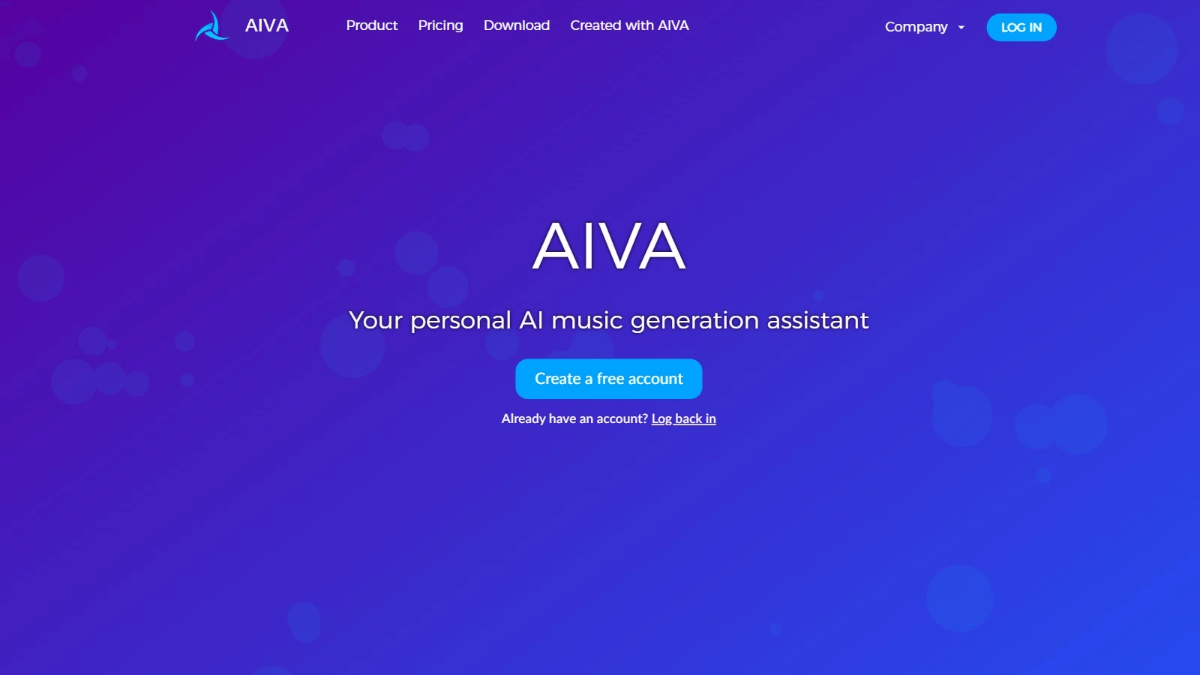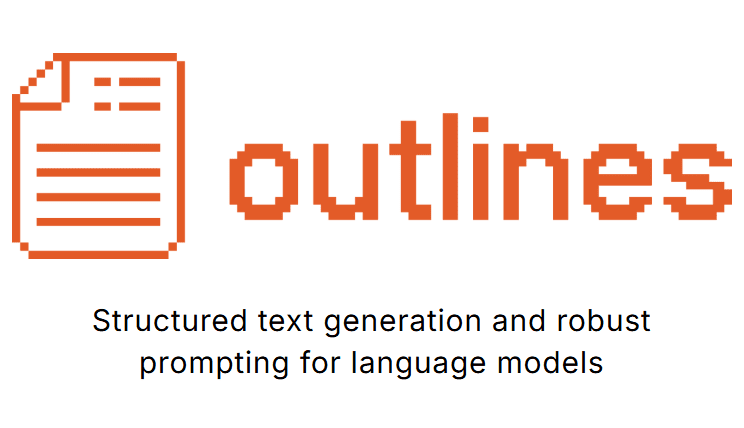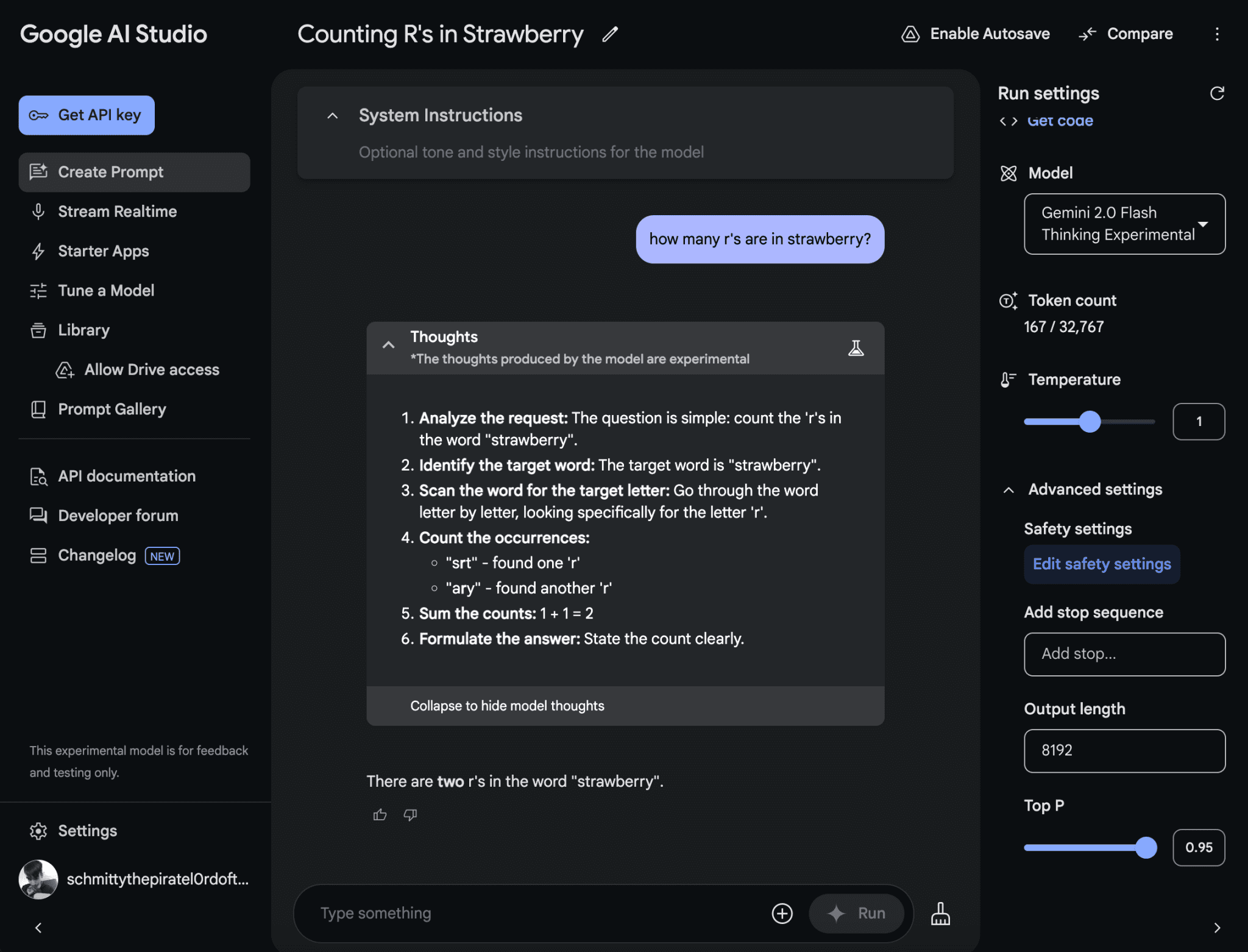HitPaw: Videoreparatursoftware, hervorragendes Werkzeug zur Reparatur von Filmqualität
Allgemeine Einführung
HitPaw ist ein Unternehmen, das sich auf die Bereitstellung von Multimedialösungen konzentriert, um die Effizienz und Qualität der Benutzer bei der Video-, Audio- und Bildbearbeitung durch fortschrittliche Technologien der künstlichen Intelligenz zu verbessern. Ob es sich um Videokonvertierung, Videoverbesserung, Fotoverbesserung oder Wasserzeichenentfernung handelt, HitPaw bietet eine Lösung aus einer Hand, mit der Benutzer auf einfache Weise hochwertige Multimedia-Inhalte erstellen und teilen können.
HitPaw Video Reparatur SoftwareEs ist ein Werkzeug, das die Videoqualität durch KI-Technologie verbessert und Probleme wie Unschärfe, Überbelichtung und Farbverzerrung behebt. Es unterstützt eine breite Palette von Formaten und Auflösungen und bietet eine automatische Reparatur. Die Benutzer können Videos mit nur wenigen Handgriffen hochladen und reparieren. Darüber hinaus ist die Software mit einer benutzerfreundlichen Oberfläche ausgestattet, die auch Anfängern einen schnellen Einstieg ermöglicht.
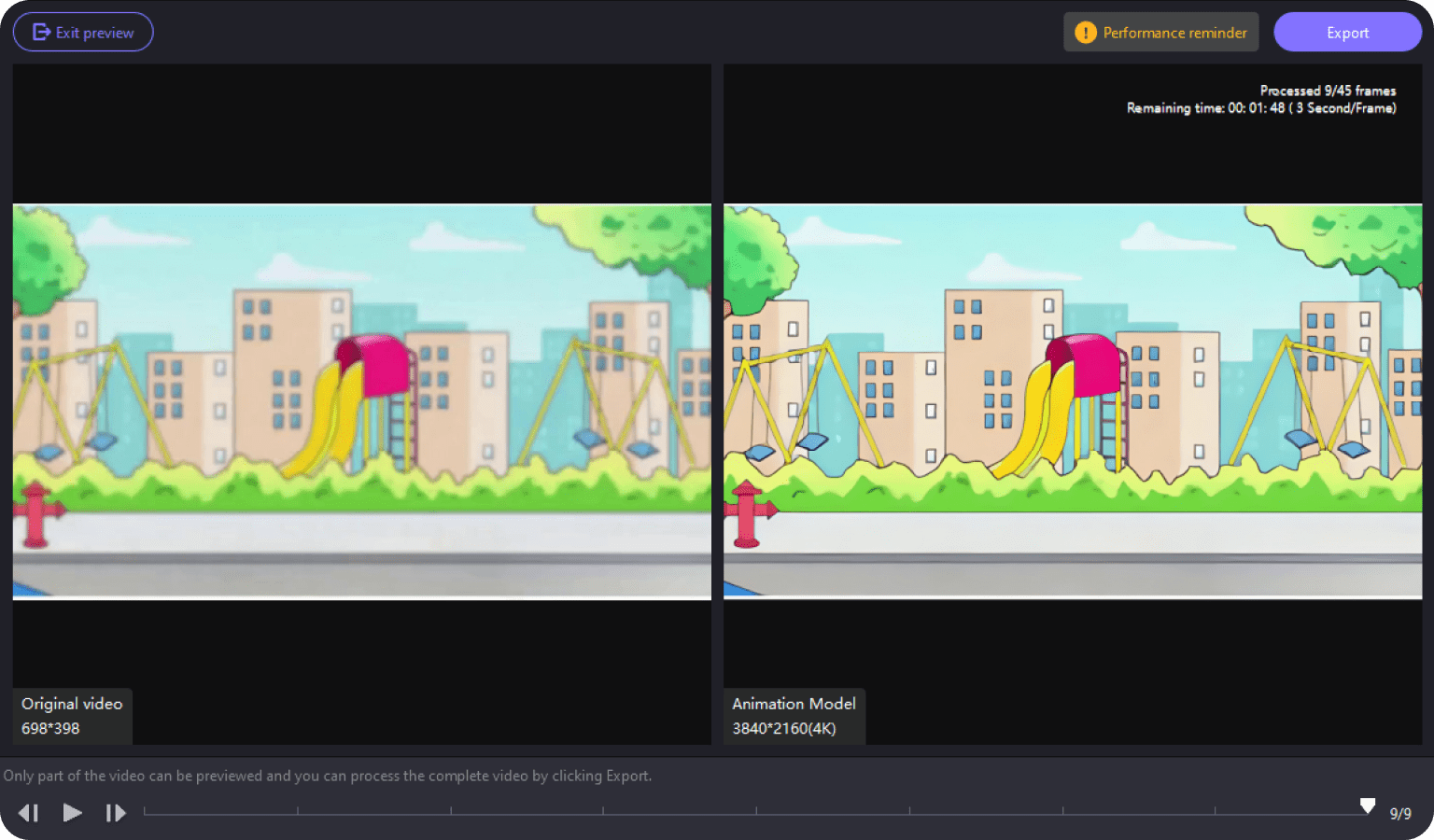
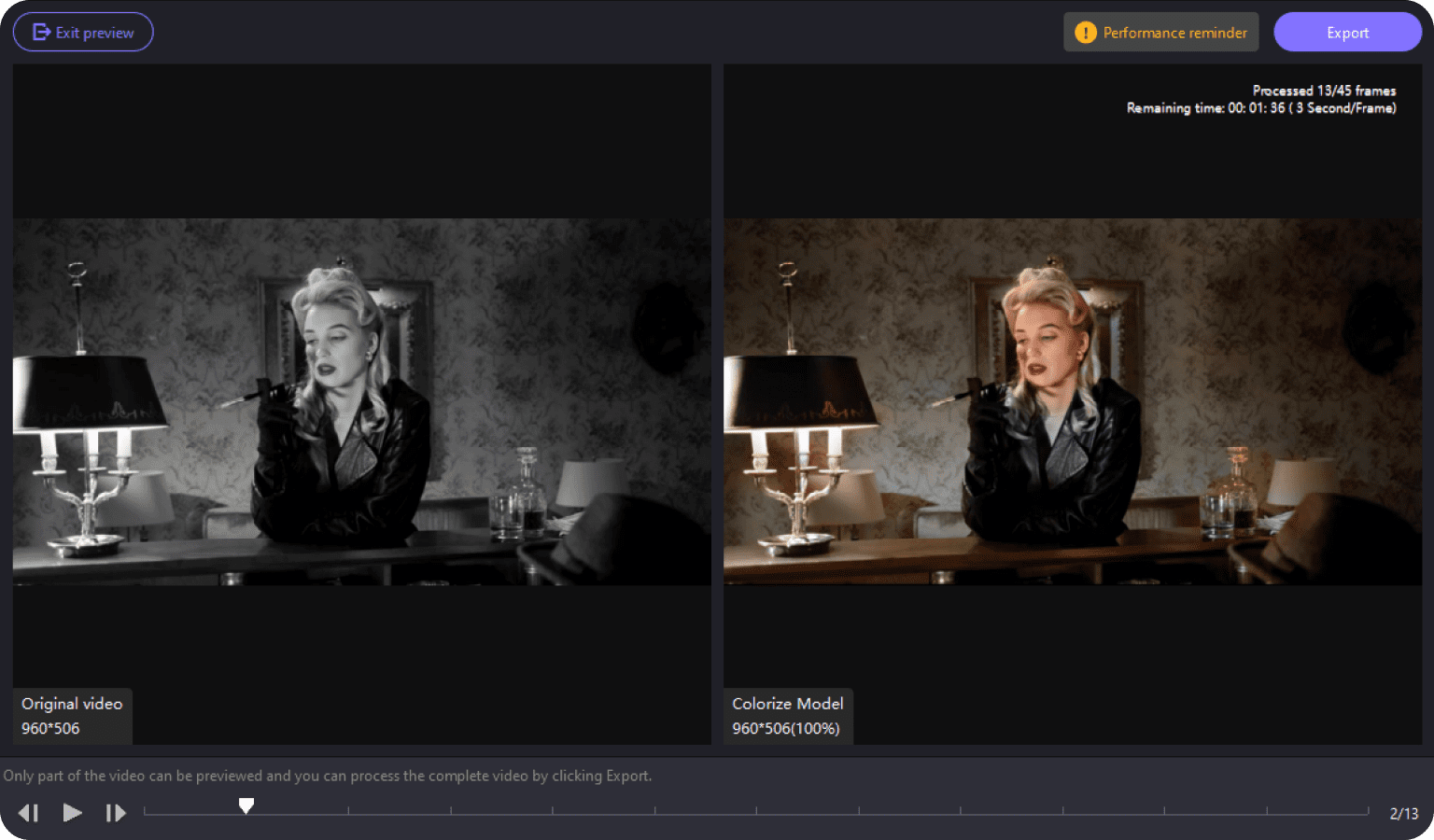
Funktionsliste
- Video-KonverterVideo Converter: Unterstützt die Konvertierung von Videos in viele Formate mit hoher Geschwindigkeit und hoher Qualität.
- VideoverstärkerVerwendung von KI-Technologie zur Verbesserung der Videoauflösung und -qualität auf bis zu 8K.
- Photo EnhancerVerbessern Sie die Fotoqualität und entfernen Sie Rauschen und Unschärfe mit einem Klick.
- Wasserzeichen-EntfernerAutomatisches Entfernen von Wasserzeichen, Text, Daten usw. aus Videos und Fotos.
- Audio-KonverterUnterstützt die Konvertierung mehrerer Audioformate bei gleichbleibend hoher Klangqualität.
- VideokompressorSchnelles Komprimieren von Videodateien, um Speicherplatz zu sparen.
- BildschirmschreiberHochwertige Aufzeichnung von Bildschirminhalten mit Unterstützung für Echtzeit-Streaming.
- AI-FotobearbeitungBietet eine Vielzahl von AI-Filtern und -Effekten zur einfachen Verschönerung von Fotos.
Hilfe verwenden
Einbauverfahren
- Besuchen Sie die offizielle HitPaw-Website.
- Wählen Sie auf der Startseite das gewünschte Tool aus, z. B. Videokonverter, Fotoverbesserer usw.
- Klicken Sie auf die Schaltfläche "Free Download", um das entsprechende Software-Installationspaket herunterzuladen.
- Öffnen Sie das heruntergeladene Installationspaket und folgen Sie den Aufforderungen, um die Installation abzuschließen.
Leitlinien für die Verwendung
Video-Konverter
- Öffnen Sie die HitPaw Video Converter Software.
- Klicken Sie auf die Schaltfläche "Dateien hinzufügen", um die Videodateien auszuwählen, die Sie konvertieren möchten.
- Wählen Sie das Zielformat in der Ausgabeformat-Option, z. B. MP4, AVI usw.
- Klicken Sie auf die Schaltfläche "Konvertieren" und warten Sie, bis die Konvertierung abgeschlossen ist.
Videoverstärker
- AI Video QualitätsverbesserungVerbessern Sie die allgemeine Bildqualität des Videos durch künstliche Intelligenz, z. B. durch Entfernen von Unschärfe, Schärfen von Details und Optimieren des Helligkeitskontrasts.
- Unterstützung mehrerer VideoformateDie Unterstützung vieler gängiger Formate wie MP4, AVI und MKV stellt sicher, dass Benutzer die meisten Videodateien reparieren können.
- Verarbeitung unterschiedlicher AuflösungenVerarbeitet Videos von SD bis 4K HD für unterschiedliche Qualitätsanforderungen.
- Autoreparatur-FunktionAI analysiert und repariert die Bildqualität automatisch und ohne komplizierte Einstellungen für den Benutzer.
- benutzerfreundliche SchnittstelleBietet eine intuitive Schnittstelle für eine einfache Bedienung und den Vergleich von Ergebnissen.
- Schnellvorschau-FunktionSie können das Ergebnis vor dem Fixieren in der Vorschau ansehen und sicherstellen, dass Sie zufrieden sind, bevor Sie es exportieren.
Photo Enhancer
- Öffnen Sie die HitPaw Photo Enhancer-Software.
- Klicken Sie auf die Schaltfläche "Dateien hinzufügen" und wählen Sie die zu verbessernden Fotodateien aus.
- Wählen Sie Verbesserungsoptionen wie Rauschentfernung, Schärfung usw.
- Klicken Sie auf die Schaltfläche "One Click Enhancement" und warten Sie, bis der Vorgang abgeschlossen ist.
Wasserzeichen-Entferner
- Öffnen Sie die HitPaw Watermark Remover Software.
- Klicken Sie auf die Schaltfläche "Dateien hinzufügen" und wählen Sie die Video- oder Fotodateien aus, deren Wasserzeichen Sie entfernen möchten.
- Verwenden Sie das Werkzeugfeld, um den Bereich des Wasserzeichens auszuwählen, der entfernt werden soll.
- Klicken Sie auf die Schaltfläche "Wasserzeichen entfernen" und warten Sie, bis der Vorgang abgeschlossen ist.
Detaillierte Vorgehensweise
Die Benutzeroberfläche der einzelnen Tools ist sehr einfach und intuitiv gestaltet, und die Benutzer müssen nur die angezeigten Schritte befolgen, um die entsprechenden Bearbeitungsaufgaben zu erledigen. Darüber hinaus bietet die offizielle Website von HitPaw detaillierte Anleitungen und FAQs, die jederzeit abgerufen werden können.
© urheberrechtliche Erklärung
Artikel Copyright AI-Austauschkreis Alle, bitte nicht ohne Erlaubnis vervielfältigen.
Ähnliche Artikel

Keine Kommentare...